Bienvenue à un tutoriel sur Comment configurer une adresse IP statique sur CentOS 8/7 Linux. Avez-vous essayé de trouver un moyen facile de configurer une adresse IP statique sur CentOS 8.7…, Si oui, alors ce guide est pour vous.
Lorsque vous travaillez sur des serveurs, les configurations d’adresses IP statiques sont une chose à faire absolument, quel que soit le type de serveur que vous administrez.
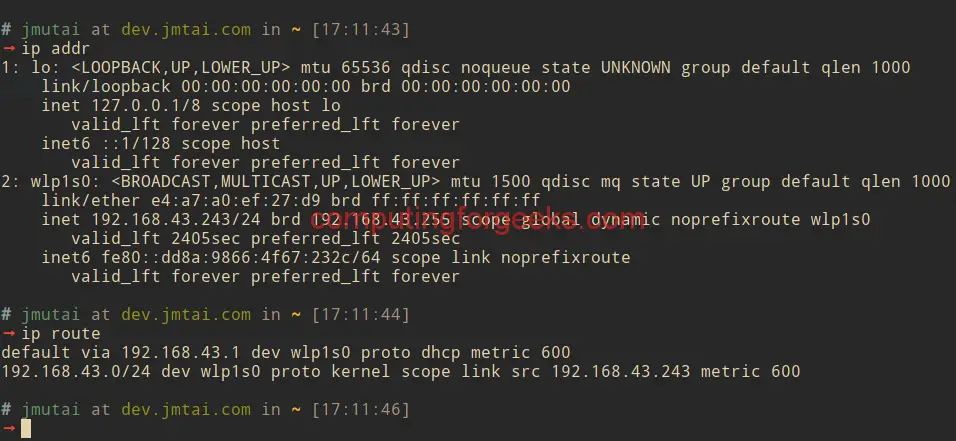
Pour configurer une adresse IP statique sur CentOS, vous pouvez utiliser l’une des méthodes suivantes :
- Diriger l’édition du fichier de configuration réseau sous le répertoire /etc/sysconfig/network-scripts/.
- Utilisant l’outil de ligne de commande de configuration réseau nmcli
- Utilisant l’outil de configuration réseau nmtui
- Faisant une configuration d’adresse IP statique en utilisant les commandes ip et ifconfig.
Nous examinerons toutes ces méthodes dans les prochaines sections de ce guide. Veuillez noter que la méthode ip et ifconfig ne persiste pas contre les redémarrages. C’est la seule utilisée lorsque vous devez tester les paramètres avant de pouvoir les commettre dans un fichier.
Méthode 1 : Configurer une adresse IP statique en éditant le fichier de configuration réseau
Supposons que vous ayez un serveur avec une interface réseau nommée eth0 et que vous souhaitiez définir des configurations réseau statiques pour celui-ci, un fichier à créer sera /etc/sysconfig/network-scripts/ifcfg-eth0, avec son contenu de base similaire à celui ci-dessous :
DEVICE=eth0NAME=eth0Type=EthernetIPADDR=192.168.1.20NETMASK=255.255.255.0GATEWAY=192.168.1.1DNS1=192.168.1.1DNS2=8.8.4.4ONBOOT=yesBOOTPROTO=noneUSERCTL=noPEERDNS=yesLes paramètres de configuration les plus courants avec des explications sont :
BOOTPROTO=<protocol>> où <protocol> est l’un des suivants :
none – Aucun protocole de démarrage ne doit être utilisé.
bootp – Le protocole BOOTP doit être utilisé.
dhcp – Le protocole DHCP doit être utilisé.
IPADDR=<address>> où <address> est l’adresse IP.
DEVICE=<name>> où <name> est le nom du périphérique physique.
DNS{1,2}=<address>> où <address> est une adresse de serveur de noms à placer dans /etc/resolv.conf
GATEWAY=<address>> où <adresse> est l’adresse IP du routeur réseau
MACADDR=<MAC-address>> Where <MAC-address> is the hardware address of the Ethernet device in the form AA :BB:CC:DD:EE:F
NETMASK=<mask>> Où <mask> est la valeur du masque de réseau.
ONBOOT=<answer>> Où <answer> est l’une des valeurs suivantes :
yes – Ce périphérique devrait être activé au moment du démarrage.
no – Ce périphérique ne doit pas être activé au moment du démarrage.
PEERDNS=<answer>> Où <answer> est l’un des éléments suivants :
oui – Modifier /etc/resolv.conf si la directive DNS est définie. Si vous utilisez DHCP, alors yes est la valeur par défaut.
no – Ne pas modifier /etc/resolv.conf.
USERCTL=<answer>> où <answer> est l’un des éléments suivants :
yes – Les utilisateurs non-roots sont autorisés à contrôler ce périphérique.
no – Les utilisateurs non root ne sont pas autorisés à contrôler ce périphérique.
Si vous avez le service NetworkManager en cours d’exécution, vous devrez indiquer au service réseau que le gestionnaire de réseau ne gère pas cette interface (eth0). Cela se fait en ajoutant la ligne;
NM_CONTROLLED=noPuis vous pouvez arrêter le service NetworkManager. Pour CentOS 7/8, cela peut être fait en utilisant:
sudo systemctl stop NetworkManagerAprès avoir sauvegardé les changements, l’arrêt de l’interface et le ramener:
sudo ifdown eth0 && sudo ifup eth0Vérifier les configurations actuelles en utilisant la commande ip :
$ ip addr showSi vous souhaitez utiliser la commande ifconfig mais qu’elle n’est pas installée, installez-la en utilisant :
sudo yum -y install net-toolsPuis vérifiez les informations de votre adresse ip à l’aide de la commande ifconfig.
$ ifconfig -aMéthode 2 : Configurer une IP statique en utilisant nmcli
NetworkManager est un démon qui se trouve au-dessus de libudev et d’autres interfaces du noyau Linux et fournit une interface de haut niveau pour la configuration des interfaces réseau.
D’autre part, nmcli est un outil en ligne de commande utilisé pour contrôler NetworkManager et signaler l’état du réseau. Il peut être utilisé en remplacement de nm-applet ou d’autres clients graphiques. nmcli peut créer, afficher, modifier, supprimer, activer et désactiver des connexions réseau, ainsi que contrôler et afficher le statut des périphériques réseau.
nmcli peut faire tellement de configurations réseau, ne considérons ici que celles de base. Assurez-vous que le service NetworkManager est en cours d’exécution avant d’essayer de configurer le réseau à l’aide de l’outil nmcli.
$ systemctl status NetworkManagerSi le service n’est pas en cours d’exécution, alors démarrez-le :
$ sudo systemctl start NetworkManagerPour contrôler l’état de l’interface réseau avec nmcli, passez down|up devant le nom de la NIC. Cela éteindra l’interface ou fera remonter une interface qui était hors service.
sudo nmcli connection down eth0sudo nmcli connection up eth0Créer un réseau et configurer une adresse IP statique avec nmcli
Cet exemple vous montrera comment créer un nouveau réseau appelé eth0 et le configurer avec une adresse IPv4 en utilisant nmcli.
Show current connections:
$ nmcli con showSupprimer la connexion avec le même nom avant de la recréer. Utiliser le nom ou l’UUID du réseau indiqué par la commande précédente:
$ nmcli con delete eth0Créer un réseau avec le nom eth0
$ nmcli con add type ethernet ifname eth0 con-name eth0 \ autoconnect yes ip4 192.168.1.10 gw4 192.168.1.1Connection 'eth0' (804ce9b1-c5e1-42ff-b1a9-7a92e08e44a7) successfully added.Configurer le DNS et faire en sorte que les configurations réseau soient toujours manuelles pour cette interface réseau.
nmcli con mod eth0 ipv4.method manual nmcli con mod eth0 ipv4.dns "8.8.8.8 8.8.4.4"Redémarrer le réseau :
sudo nmcli con down eth0 && sudo nmcli con up eth0Voir les configurations du réseau en utilisant la commande show avec nmcli :
$ nmcli con show eth0Pour supprimer la connexion, utilisez :
$ nmcli con del eth0Connection 'eth0' (804ce9b1-c5e1-42ff-b1a9-7a92e08e44a7) successfully deleted.Méthode 3 : réaliser une configuration d’adresse IP statique à l’aide des commandes ip et ifconfig.
Il existe un guide sur la façon de configurer une adresse IP statique à l’aide des commandes ip et ifconfig disponible sur :
Utiliser ip et ifconfig pour configurer le réseau Linux.
En conclusion.
Nous avons couvert les étapes complètes de Comment configurer une adresse IP statique sur CentOS en utilisant des modifications manuelles des fichiers de configuration réseau et en utilisant l’outil de ligne de commande nmcli. D’autres outils sont disponibles comme nmtui bien que déprécié et non recommandé. J’espère que cela a été instructif et je vous remercie de l’avoir consulté.
Si vous avez fraîchement installé un serveur CentOS, je vous recommande de lire : Top Choses à faire après une installation fraîche de CentOS 7 minimal